Операционная система Windows 95 привнесла длинные имена файлов и освободила нас от ограничений на именование файлов по формату 8.3. В Windows 2000 была введена система DFS (Distributed File System - распределенная файловая система, которая позволяет упростить доступ к файлам, физически расположенным в разных частях компьютерной сети, и представляет конечному пользователю файлы разных серверов так, как если бы они находились на одном компьютере). Таким образом, физически расположенные на разных дисководах файлы и их фрагменты связываются в единое целое, как если бы они находились на смежных участках. И вот теперь в Windows Vista Beta 1 сделан еще один важный шаг в области функциональности файловой системы, связанный с ликвидацией ограничений буквенной схемы дисков. Речь идет о виртуальных папках. Это нововведение полностью изменит подход к работе с компьютерами.
Сразу хочу отметить, что последняя операционная система Apple, Mac OS X 10.4, предлагает очень похожую функциональность. Однако представители Microsoft анонсировали функциональность виртуальных папок в Windows Vista за год до объявления о том, что Apple работает над реализацией таких возможностей. Таким образом, о копировании речь не идет. Достаточно сказать, что эта функциональность нужна реальным пользователям, поэтому она является очевидным кандидатом на включение в любую современную операционную систему. Неудивительно, что Apple создала функциональность, которая весьма похожа на ранее продемонстрированную компанией Microsoft.
Два типа виртуальных папок
Виртуальные папки представляют собой файлы специального формата XML. В них собираются результаты запросов базы данных в соответствующем формате представления. Они используются точно так же, как обычные папки в Windows Vista. Другими словами, в виртуальных папках хранятся результаты поиска. Поэтому, когда вы ищете группу файлов с помощью определенных критериев, вы можете сохранять эти результаты в качестве виртуальной папки. Поскольку виртуальные папки представляют собой результаты запросов к базе данных, они являются динамическими. Это означает, что их содержание изменяется динамически, когда что-то происходит в системе.
Существует два типа виртуальных папок. Microsoft предоставляет ряд готовых полезных виртуальных папок и некоторые из них, типа All Documents, появляются в меню Start, а не в специальных системных папках (например, My Documents в XP). Фактически папка All Documents - это прекрасный пример виртуальной папки, потому что она представляет собой именно то, о чем говорит ее название - список всех документов в системе. В Windows Vista у вас есть папка документов, Documents, т. е. нормальная папка - она заменяет My Documents из XP. Вы сможете сохранять документы там же, где и раньше. Если вы еще храните документы на рабочем столе и в других местах, то виртуальная папка All Documents будет отображать и эти документы.
Второй тип виртуальной папки представляет собой виртуальную папку, которую вы создаете сами. Эти виртуальные папки создаются при запуске процедуры поиска через Windows Search Engine, и потом результаты сохраняются в виде виртуальной папки. Эти виртуальные папки можно размещать везде, в том числе на рабочем столе.
Что представляет собой виртуальная папка?
Если вы создаете виртуальную папку с именем "Мои персональные папки" на рабочем столе, то на самом деле вы создаете файл с именем "Мои персональные папки.vfolder". В этом файле сохраняются данные для поиска. В качестве примера я запустил процесс поиска; я искал "paul thurrott" в объектах любого типа, у которых поле метаданных Keywords было слово "personal". Этот файл представляет собой файл XML и выглядит он следующим образом:
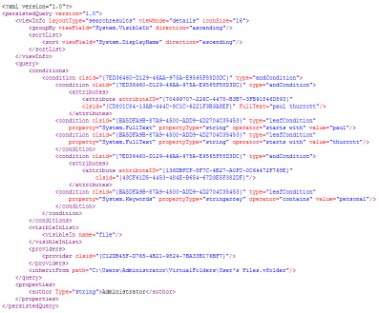
Это, очевидно, очень простой запрос. Более сложный поиск приведет к более сложному файлу XML. Главное, что виртуальная папка не содержит списка файлов. Она включает только запрос. Так что если вы изменили что-то в системе, например, создали другой файл, который содержит ключевое слово "personal", то файл автоматически появится в виртуальной папке "Мои персональные папки". Это будет сделано незамедлительно и автоматически.
Создание собственной виртуальной папки
Теперь посмотрим, как создать виртуальную папку. Как уже упоминалось, виртуальная папка сначала представляет собой папку с результатами поиска, поэтому первый шаг предусматривает выполнение определенного запроса с помощью Windows Search Engine. В Windows Vista Beta 1 это означает, что вы, соответственно, открываете меню Start и щелчком вызываете Search. При этом открывается окно Search (рисунок). Здесь нужно снова заполнить поля поиска. Для простоты следует выбрать то, что полезно всем. Предположим, у вас есть несколько папок с документами, которые расположены где-то в системе. Достаточно просто ввести свое имя в окно редактирования около "Search for" и нажать «Ввод» (или щелкнуть Search). Место результатов поиска заполнится соответствующими файлами (рисунок).
Если у вас достаточно файлов различных типов, то вы увидите, что Windows Search покажет первые десять результатов для любого типа файлов. В моем случае это были: 10 документов, 10 фото , 6 видео на моей тестовой системе, а в действительности там было 13 документов, 343 фото и 6 видео, которые удовлетворяли критерию поиска. Конечно, Windows Search дает ссылку для просмотра всех релевантных членов.
Для сохранения данных запроса в качестве виртуальной папки нужно щелкнуть по кнопке Organize на панели инструментов и выбрать сохранение поиска (Save search) в ниспадающем списке (рисунок). По умолчанию Windows Vista Beta 1 будет сохранять виртуальную папку по адресу C:[User name]Virtual Folders, там же, где хранятся все предварительно созданные системные виртуальные папки. Однако можно сохранить ее и на рабочем столе (рисунок), в папке Documents или где-нибудь в другом месте. Этой виртуальной папке можно присвоить любое имя.
При открытии только что созданной виртуальной папки появляется окно, идентичное прежнему окну Windows Search, но с именем виртуальной папки в его заголовке (рисунок).
Можно убедиться, что эта новая виртуальная папка действительно динамическая. Для этого требуется создать новый текстовый файл и убедиться, что он появляется в этом списке. Откройте меню Start, выберите Documents, чтобы открыть виртуальную папку All Documents (рисунок). Затем в левой навигационной панели Navigation Pane нужно выбрать Documents. Щелкните справа от папки с документами на пустом месте и выберите New, а затем Text Document. Назвать ее можно, например, "_My new text file.txt", тогда она появится раньше других имен документов в алфавитном порядке. Затем в поле Author в окне просмотра Preview Pane (обычно внизу окна) следует убедиться, что в списке есть ваше имя (рисунок). Если это не так, нужно выбрать это поле и ввести в него свое имя.
Теперь требуется вновь открыть созданную ранее виртуальную папку. Как и обещано, новый файл перечисляется (рисунок).
Несколько предостережений по поводу виртуальных папок
Для того чтобы виртуальные папки действительно были эффективны, надо создать несколько файлов с метаданными, поддерживаемыми операционной системой Vista. Это означает, что вы собираетесь войти и маркировать свои файлы, добавив информацию об авторах, ключевых словах, рейтинге и т.д. Раньше мы обычно связывали метаданные только с музыкальными данными. Фотографии, видео, документы Word и многие другие файлы могут иметь различные типы ассоциированных с ними метаданных. Чем больше у вас такой информации, тем лучше будут работать виртуальные папки.
Например, представьте себе, что вы потратили время, чтобы добавить ключевые слова типа "work", "personal" или что-то другое ко всем своим документам Word, таблицам Excel и другим файлам. Тогда при запуске поиска можно будет без труда найти нужные результаты. Как организовать эту информацию, решать вам, но правильная атрибуция облегчит выделение необходимой информации при поиске.
Еще мне нравится возможность добавлять пользовательские виртуальные папки к навигационной панели Navigation Panel оболочки Explorer. Сейчас очевидного способа сделать это не существует, но, вероятно, такая возможность будет добавлена позже. А пока в случае сохранения виртуальной папки на месте по умолчанию в папке Virtual Folders ее можно найти только при условии, что навигация будет выполнена вручную. Это хлопотно и требует знания иерархии папок, т. е. для большинства людей такую операцию выполнить непросто. Поэтому лучше всего сохранять виртуальную папку в таком месте, которое всегда легко найти, например на рабочем столе.
Выводы
Виртуальные папки представляют собой замечательное дополнение к оболочке Windows. Это значительный шаг на пути к дискам с полноценными, небуквенными именами. Мне говорили, что виртуальные папки станут еще более мощными с появлением WinFS в 2007 году, хотя неясно, что этот механизм хранения добавит помимо мгновенного обновления и, возможно, повышения производительности. В Beta 1 виртуальные папки реализованы уже хорошо, они почти готовы к поставке. Они могут лишь усовершенствоваться по мере продвижения Windows Vista к окончательному выпуску в конце 2006 года.